-
Pearls
Pearls
Vous trouverez l'original en dessous
******
Ce tutoriel a été réalisé avec Psp X9
Mais peut être fait avec d’autres versions
******
Pour proposer mes tutoriels sur votre forum ou groupe
Merci de m’en faire la demande
******
Si vous publiez votre création sur un site ou blog
Merci de mettre un lien vers le tutoriel
Merci de votre compréhension
******
Les tubes que j'utilise pour mes tutoriels
Ont été reçus sur des groupes des auteurs des tubes
Dont j’ ai l’autorisation pour les employer
Ou
Ont été trouvés sur le net, par mes nombreuses recherches
Si un de ces tubes vous appartient, merci de me contacter
Pour que je puisse ajouter le lien vers votre site
******
Filtres utilisés
L et K - Paris
Alien Skin Xenofex 2 - Constellation
******
Matériels utilisés
1 tubes personnage de Gerdas
Plusieurs fractals - 4 décos
1 brush - 1 masque
1 texte
******
Etape 1
Choisir 2 couleurs de votre tube ou dans le tube * pearls-©IRL*
Mon choix

Fichier - Ouvrir une nouvelle image transparente
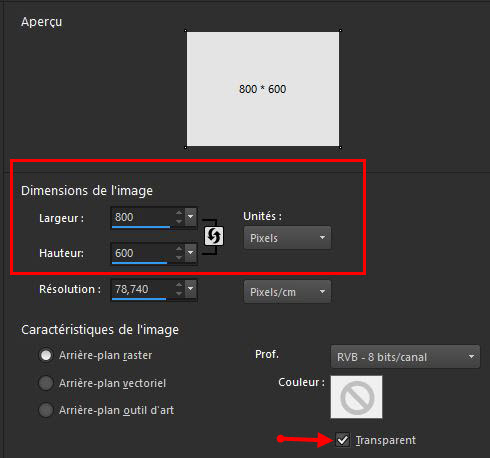
Remplir le calque de la couleur arrière plan
Effets - Modules externes - L&K landksiteofwonders - Paris
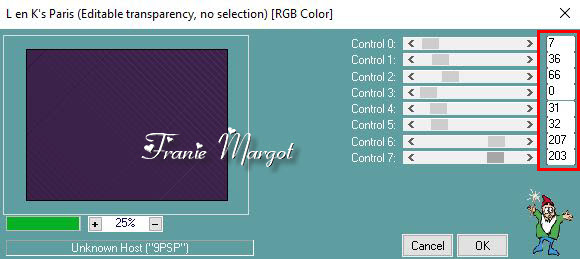
Effets - Effets de bords - Accentuer
Calques - Nouveau calque raster
Remplir le calque avec la couleur avant plan
Effets - Modules externes - L&K landksiteofwonders - Paris - en mémoire
Ouvrir *apo-210-bd-16-6-12*
Ou un autre fractal compris dans le matériel
Copier - Coller comme un nouveau calque
Propriétés du calque - Luminance
Fusionner avec le calque du dessous
Ouvrir le masque *Unbenannt - 5*
Calques - Nouveau calque de masque à partir d'une image

Fusionner le groupe
Etape 2
Ouvrir le tube *gold-silberkreise©ILR*
Choisir soit l'argent ou l'or
Copier - Coller comme un nouveau calque
Placer comme en dessous
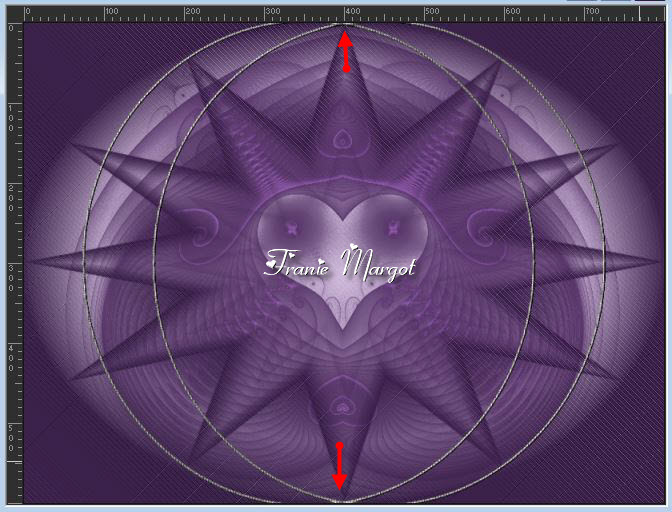
Ouvrir le tube *gold-silberrahme_©ILR
choisir argent ou or
Copier - Coller comme un nouveau calque
Fusionner avec le calque du dessous
Renommer le calque (animation) comme en dessous
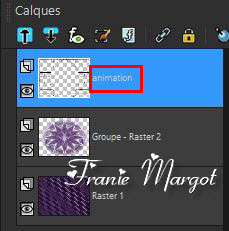
Ouvrir le tube *pearls_©ILR*
Copier - Coller comme un nouveau calque
Déplacer vers la gauche comme sur le modèle
Calques - Dupliquer - Image - Miroir
Fusionner avec le calque du dessous
Effets - Effets 3D - Ombre portée
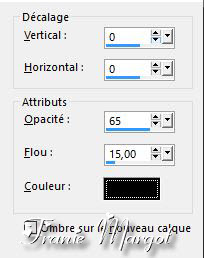
Ouvrir le tube personnage *V4-01-Gerdas-Poser_design-2012*
Copier - Coller comme un nouveau calque
Image - Redimensionner à 50% tous les calques décochés
Réglage - Netteté - Netteté
Placer à droite comme sur le modèle
Effets - Effets 3D - Ombre portée en mémoire
Calques - Dupliquer - Image - Miroir
Propriétés du calque - Opacité: 30%
Ouvrir le texte *pearls.PspBrush*
Fichier - Exporter - Pinceau personnalisé
Le nommer
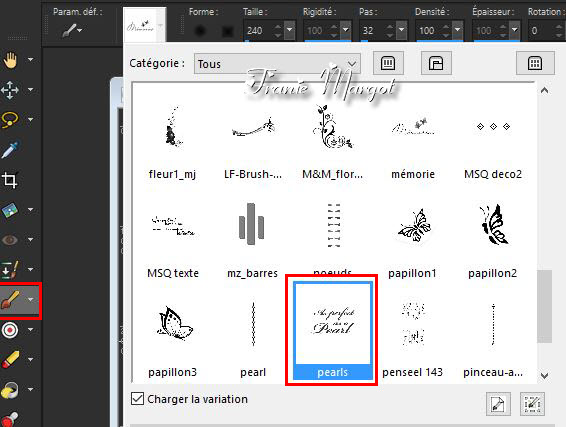
Calques - Nouveau calque raster
Activer l'outil pinceau et aller chercher le brush *pearls*
Avec la couleur avant plan - Appliquer le pinceau
Placer à votre convenance
Effets - Effets 3D - Ombre portée
2 / 2 / 100 / 2,00 / #000000
Ouvrir le tube *gold-silberrand©ILR*
Choisir argent ou or
Copier - Coller comme un nouveau calque
Prendre l'outil - Baguette magique et cliquer au centre
Effets - Effets 3D - Découpe
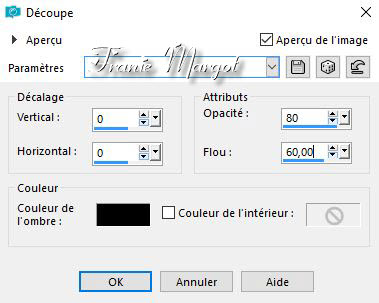
Sélections - Désélectionner
Signer votre travail et les droits d'auteur
Etape 4
Pour faire l'animation
Vous placez sur le calque *animation*
Effets - Modules externes - Alien Skin Xénofex 2.0 - Constellation

Clique droit - Copier avec fusion
Ouvrir Animation Shop
Coller comme une nouvelle animation
Retour dans PSP
Edition - Annuler Constellation
Effets - Modules externes - Alien Skin Xénofex 2.0 - Constellation
Cliquer sur Random Seed
Clique droit - Copier avec fusion
Retour dans Animation Shop
Coller après l'image l'mage active
Refaire une 3ème fois
Retour dans PSP
Edition - Annuler Constellation
Effets - Modules externes - Alien Skin Xénofex 2.0 - Constellation
Cliquer sur Random Seed
Clique droit - Copier avec fusion
Retour dans Animation Shop
Coller après l'image l'mage active
Edition - Sélectionner tout
Visualiser l'animation

Enregistrer en GIF
******
Vous pouvez m'envoyer vos versions
Je me ferais un plaisir de les mettre sur la page * Vos Versions *
mon adresse : franiemargot@sfr.fr
******
Autre version

le tube est de TATIANA
******
Vos versions voir ici
-
Commentaires
Aucun commentaire pour le moment Suivre le flux RSS des commentaires
Suivre le flux RSS des commentaires
Vous devez être connecté pour commenter




















